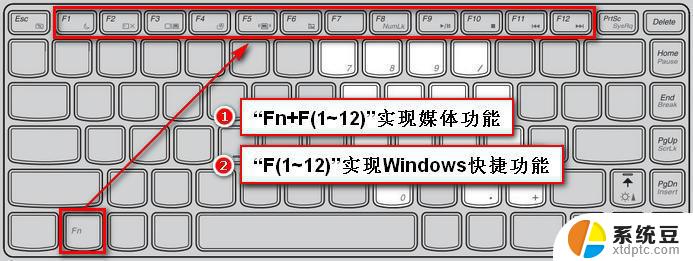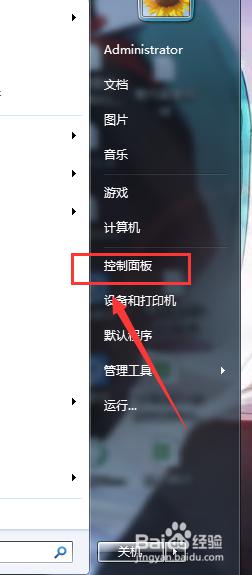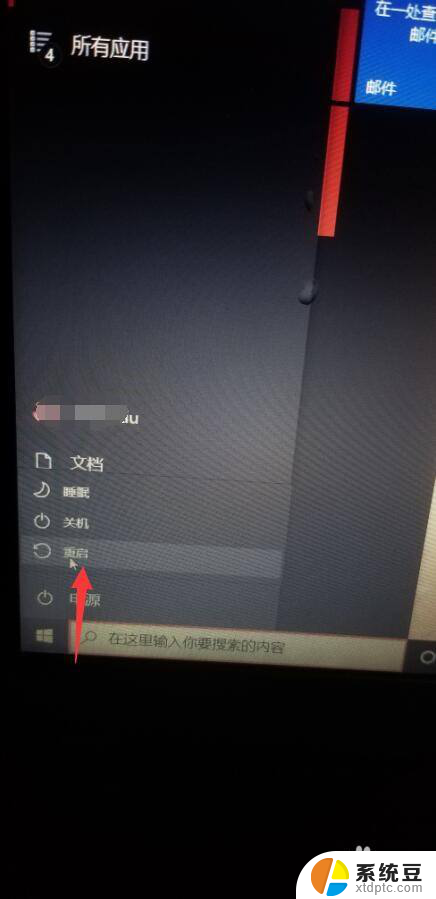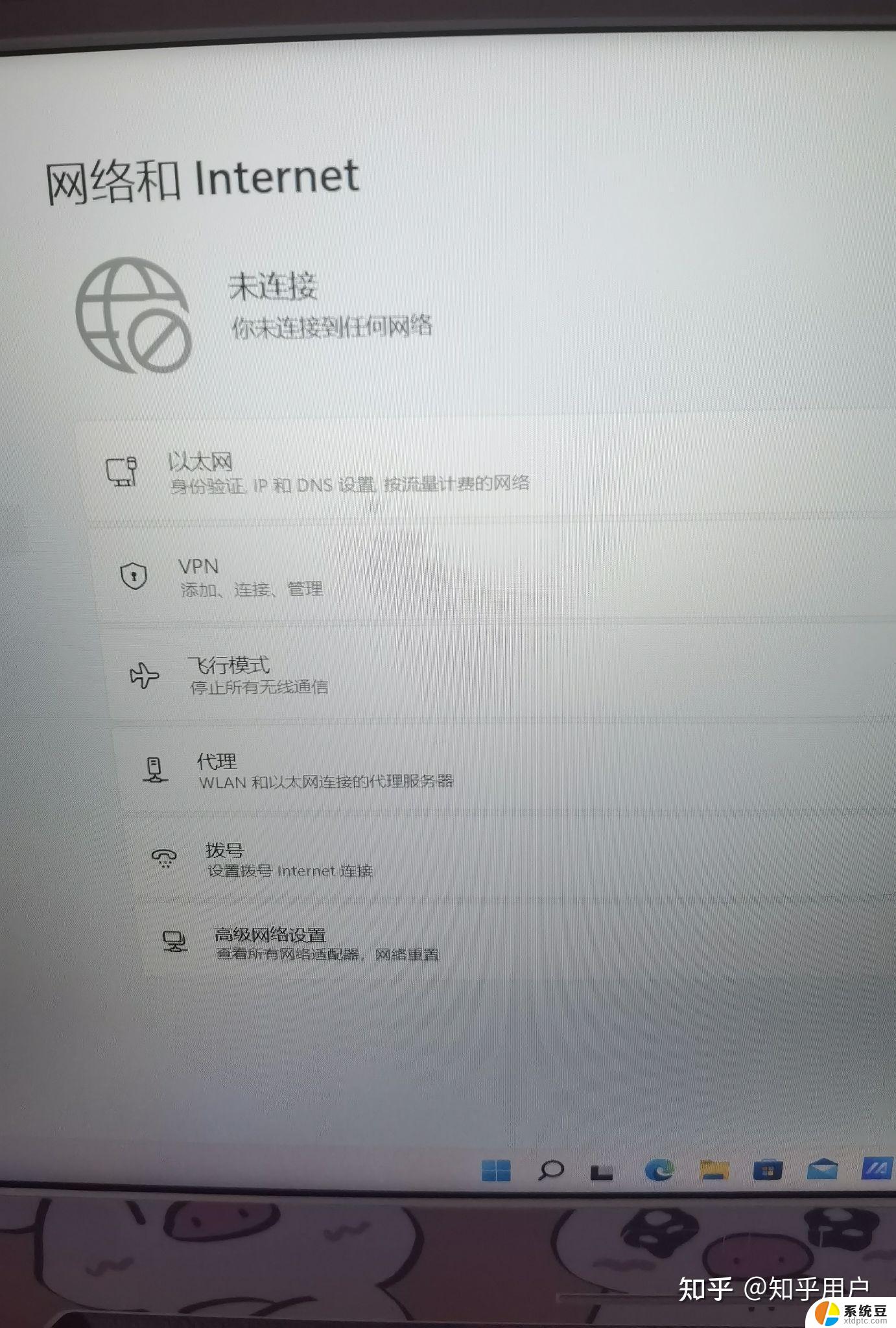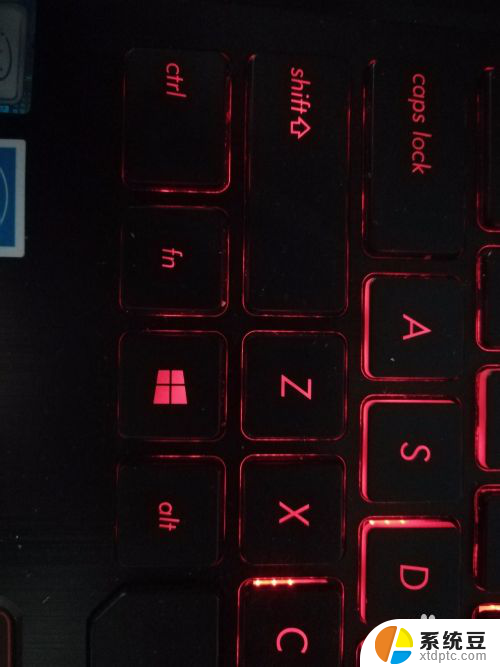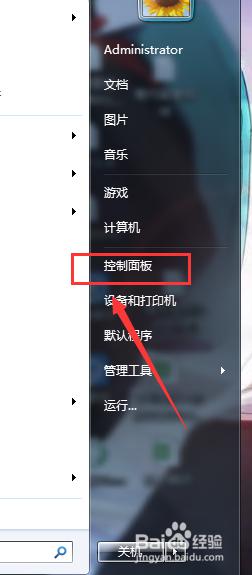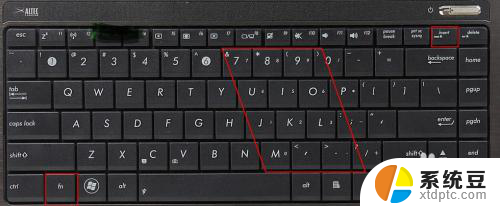华硕f1到f12功能键开启 笔记本f1到f12功能键怎么设置
更新时间:2024-04-19 18:00:07作者:xtang
在使用华硕笔记本时,经常会遇到需要使用F1到F12功能键的情况,这些功能键可以帮助用户快速调整屏幕亮度、音量大小、切换应用程序等操作。有些用户可能会发现在默认情况下,这些功能键并不是直接生效的,而是需要进行设置才能使用。如何在华硕笔记本上开启F1到F12功能键呢?接下来我们将介绍一些简单的设置方法,帮助用户轻松实现这一功能。
具体方法:
1.打开我们的笔记本电脑,找到我们的F1-F12的位置。

2.我们按住“Fn”和“Esc”,这样“F1-F12”就变成了主键盘。

3.此时按住“F1-F12"中任何一个键都能发挥出他们自己的功能。

4.另外一种是我们按住“Fn”键。

5.根据需要我们依次按住“F1-F12”中的任意一个键,即“Fn+F1”这种模式。也能达到我们的目的。

以上是关于华硕F1至F12功能键的全部内容,如果有遇到相同问题的用户,可以参考本文中介绍的步骤进行修复,希望对大家有所帮助。